Deaktivieren Sie Windows 8 Hot Corners für die Anzeige von Charms Bar und Switcher
Microsoft Windows 8 / / March 19, 2020
Windows 8 verfügt über "heiße Ecken", mit denen Sie die Charms-Leiste und den Switcher anzeigen können, indem Sie die Maus in den Ecken des Bildschirms bewegen. Es kann beim Arbeiten auf dem Desktop ärgerlich sein.
Windows 8 verfügt über „heiße Ecken“, mit denen Sie die Charms-Leiste und den App Switcher aufrufen können, indem Sie die Maus in der rechten oder linken Ecke des Bildschirms bewegen. Wenn Sie lieber so weit wie möglich in der Desktop-Umgebung bleiben möchten, möchten Sie diese Funktion möglicherweise deaktivieren.
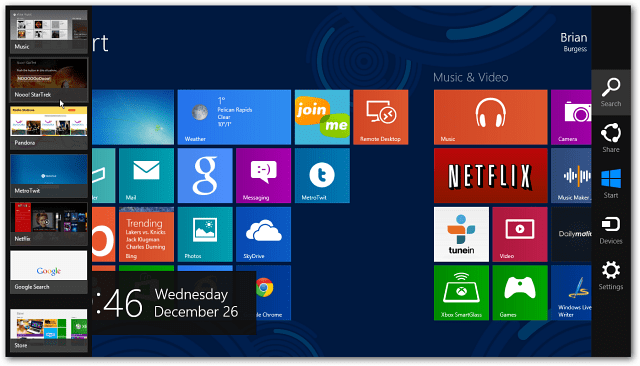
Optimieren Sie die Windows 8-Registrierung
Hinweis: Dies erfordert eine Optimierung in der Registrierung. Stellen Sie sicher, dass Sie Änderungen vornehmen, bevor Sie Änderungen vornehmen Sichern Sie sie zuerst!
Verwenden Sie zuerst die TastaturkürzelWinKey + R. um den Dialog Ausführen aufzurufen, Art:regedit und klicken Sie auf OK oder drücken Sie die Eingabetaste.
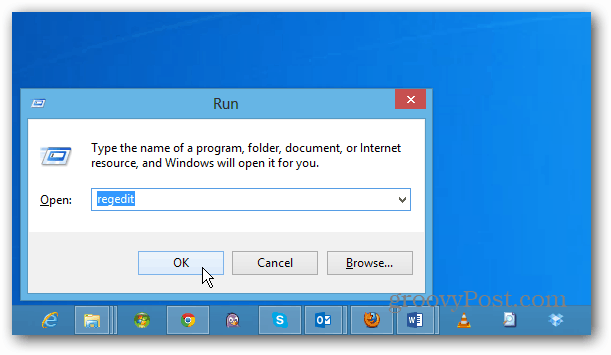
Navigieren Sie nun zu folgendem Pfad:
HKEY_CURRENT_USER \ Software \ Microsoft \ Windows \ CurrentVersion \ ImmersiveShell
Klicken Sie mit der rechten Maustaste auf den ImmersiveShell-Ordner und wählen Sie Neuer >> Schlüssel.
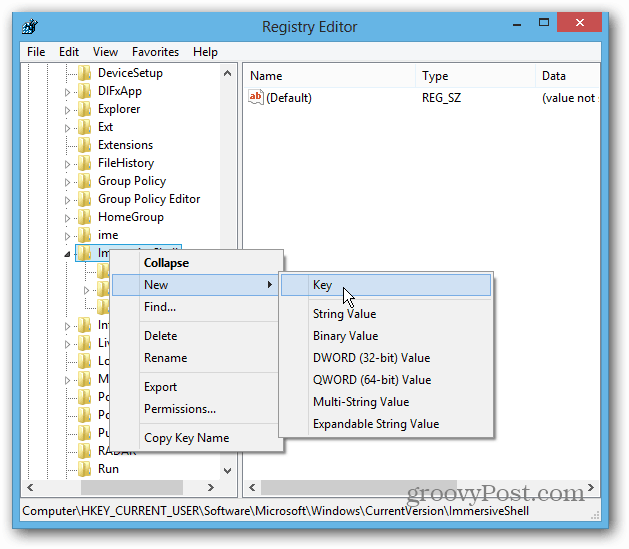
Dann Art:EdgeUIfür den neuen Schlüsselnamen. Klicken Sie mit der rechten Maustaste und wählen Sie Neuer >> DWORD (32-Bit) Wert.
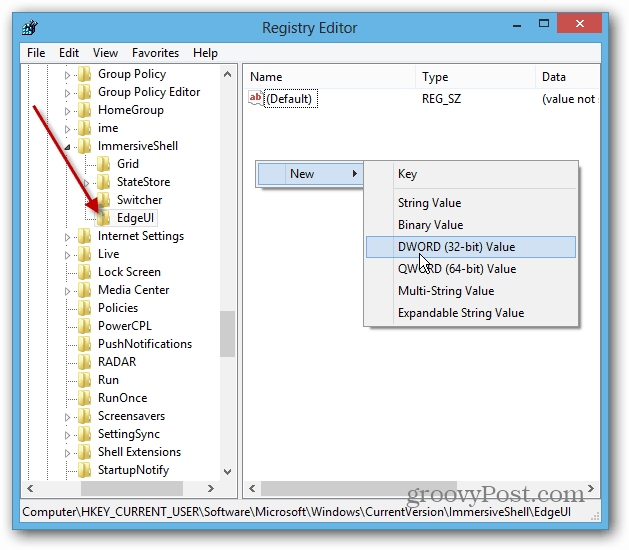
Nennen Sie es: DisableCharmsHint und ändern Sie den Wert von 0 auf 1 und klicken Sie auf OK. Dadurch wird die Anzeige der Charms-Leiste deaktiviert, wenn Sie den Mauszeiger in der unteren oder oberen rechten Ecke des Bildschirms bewegen.
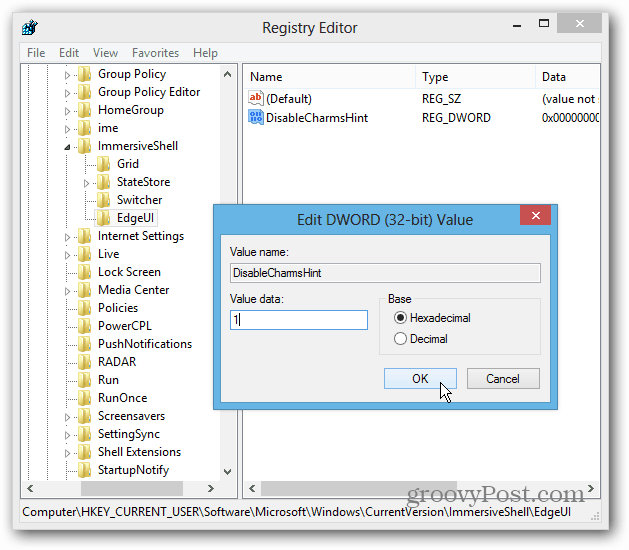
Erstellen Sie dann einen weiteren neuen DWORD-Wert (32-Bit) und nennen Sie ihn: DisableTLCorner und ändern Sie den Wert von 0 auf 1 und klicken Sie auf OK. Dadurch wird die Anzeige der App Switcher-Leiste deaktiviert, wenn Sie den Mauszeiger in der oberen linken Ecke bewegen.
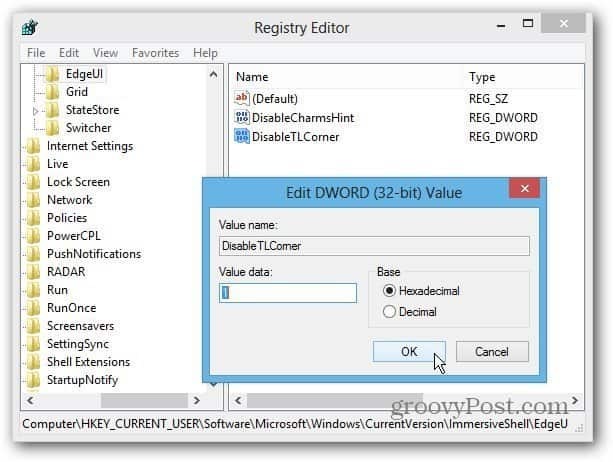
Starten Sie Ihr System neu und melden Sie sich erneut an. Jetzt werden Sie feststellen, dass der Charms and App Switcher nicht so einfach zu starten ist. Sie können den App Switcher weiterhin aufrufen, indem Sie den Mauszeiger in der unteren linken Ecke bewegen. Die Berührungsgesten funktionieren auch weiterhin.
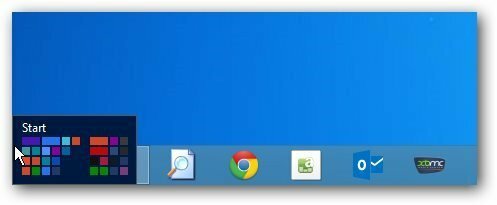
Wenn es Ihnen unangenehm ist, Änderungen an der Registrierung vorzunehmen, können Sie diese installieren Klassische Shell, das kostenlose Programm zum Ersetzen des Open Source-Startmenüs. Um in die Einstellungen zu gelangen, wählen Sie die Registerkarte Windows 8-Einstellungen und klicken Sie dann unter Aktive Ecken deaktivieren auf Alle.
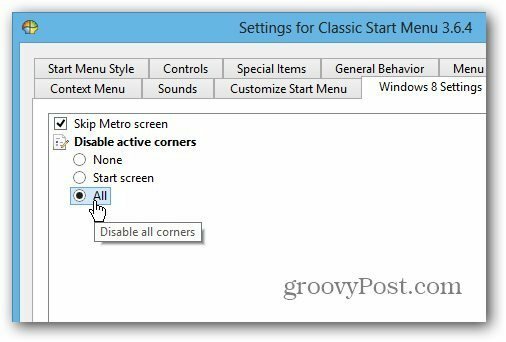
Lesen Sie nach dem Einrichten meine anderen Tipps, um die meiste Zeit auf dem Desktop zu bleiben und sich nicht mit der neuen Metro / modernen Benutzeroberfläche zu beschäftigen.
- Starten Sie beim Anmelden direkt mit Windows 8 Desktop
- Startmenü Ersatz Start8 von Stardock
- Startmenü Ersatz Classic Shell
- Deaktivieren Sie den Sperrbildschirm, wenn Sie den Computer aus dem Ruhemodus wecken
- Erstellen Sie PDFs und Fotos in Desktop Apps
- Öffnen Sie Musik und Videos in Desktop Apps
